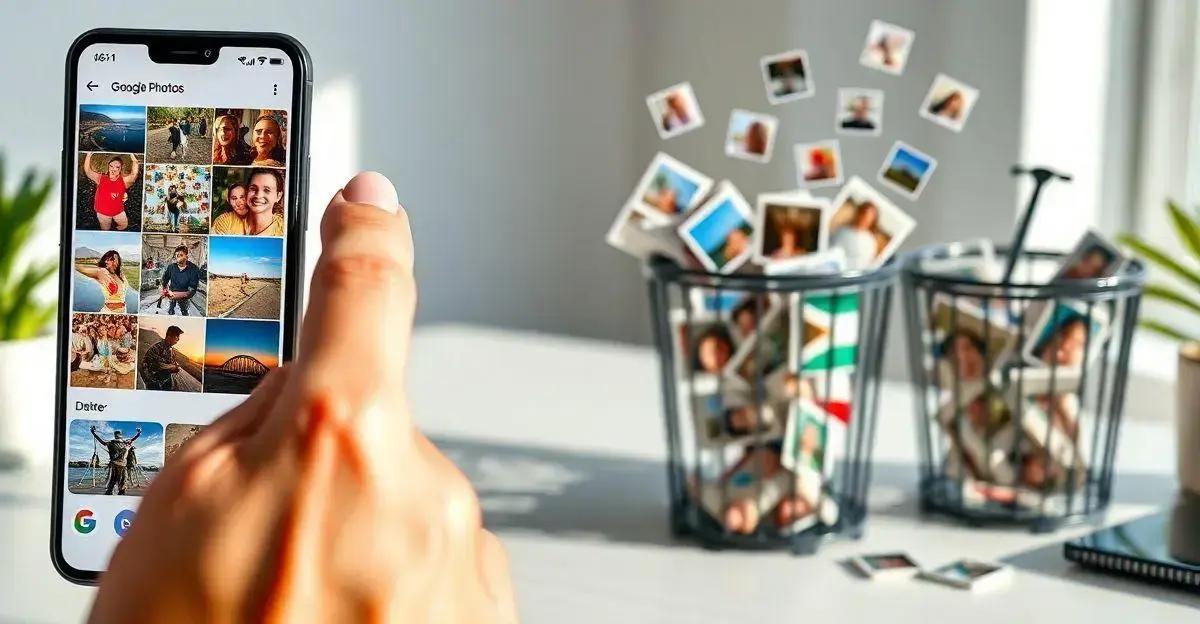Você já tirou um monte de fotos com seu celular e agora está com a galeria do Google Fotos lotada?
Ou talvez tenha fotos antigas que você não quer mais ver?
Calma, todo mundo passa por isso!
Se você está procurando uma forma simples e rápida de apagar fotos do Google Fotos, você está no lugar certo.
Neste guia, vamos te ensinar tudo o que precisa saber para limpar seu espaço e manter suas fotos organizadas.
Preparado para aprender? Vamos lá!
Entendendo o Google Fotos
Antes de começar a apagar suas fotos, é importante entender como o Google Fotos armazena suas imagens e como a sincronização funciona entre seus dispositivos e a nuvem.
Como apagar fotos individualmente
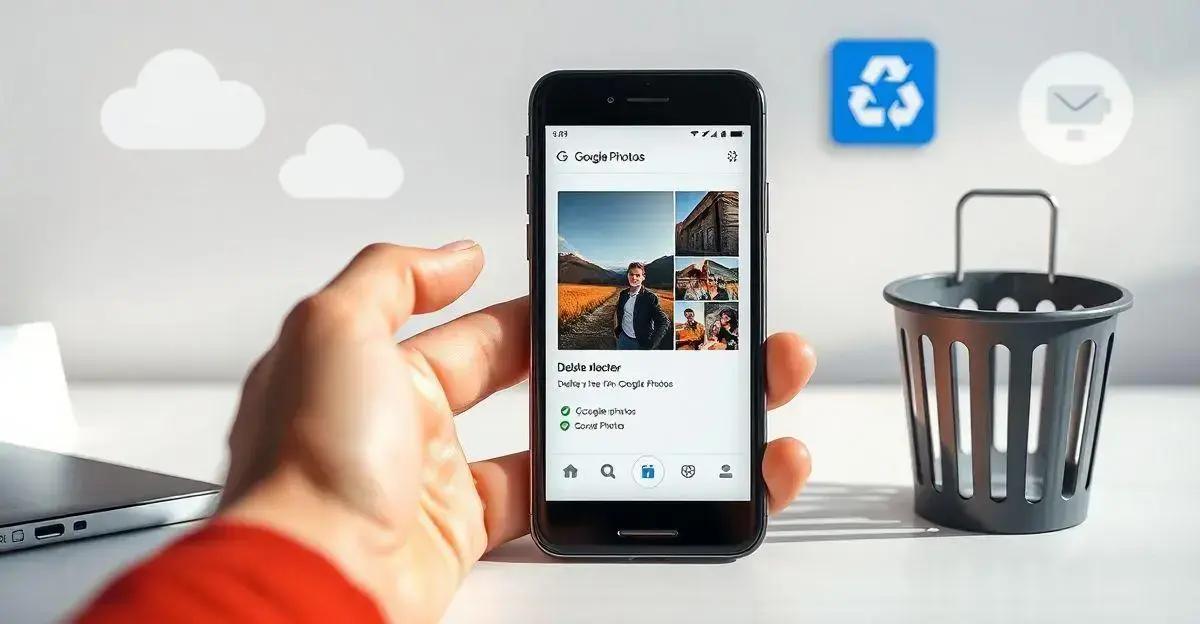
Para apagar fotos específicas no Google Fotos, siga estes passos:
- Abra o aplicativo Google Fotos.
- Faça login na sua Conta do Google, se necessário.
- Navegue pela sua biblioteca de fotos e encontre a imagem que deseja remover.
- Toque e segure a foto para selecioná-la.
- Se desejar apagar várias fotos, toque em outras imagens para adicioná-las à seleção.
- Com as fotos selecionadas, toque no ícone da lixeira no canto superior da tela.
- Confirme a ação quando solicitado.
Lembre-se: as fotos excluídas serão movidas para a lixeira do Google Fotos. Elas permanecerão lá por 60 dias antes de serem excluídas permanentemente. Você pode restaurar fotos da lixeira se mudar de ideia.
Excluindo fotos em lote
O Google Fotos permite excluir várias fotos simultaneamente, otimizando o processo de organização.
Para isso, acesse sua conta e siga estas etapas:
- Abra o álbum ou a visualização geral das fotos.
- Pressione e segure a primeira foto que deseja excluir.
- Sem soltar o dedo, deslize o dedo para selecionar as outras fotos que também devem ser apagadas.
- Após selecionar todas as imagens, toque no ícone da lixeira, geralmente localizado no canto superior ou inferior da tela.
Lembre-se de que as fotos excluídas em lote também são enviadas para a lixeira do Google Fotos, onde permanecem por um período antes de serem excluídas permanentemente.
Esvaziando a lixeira do Google Fotos
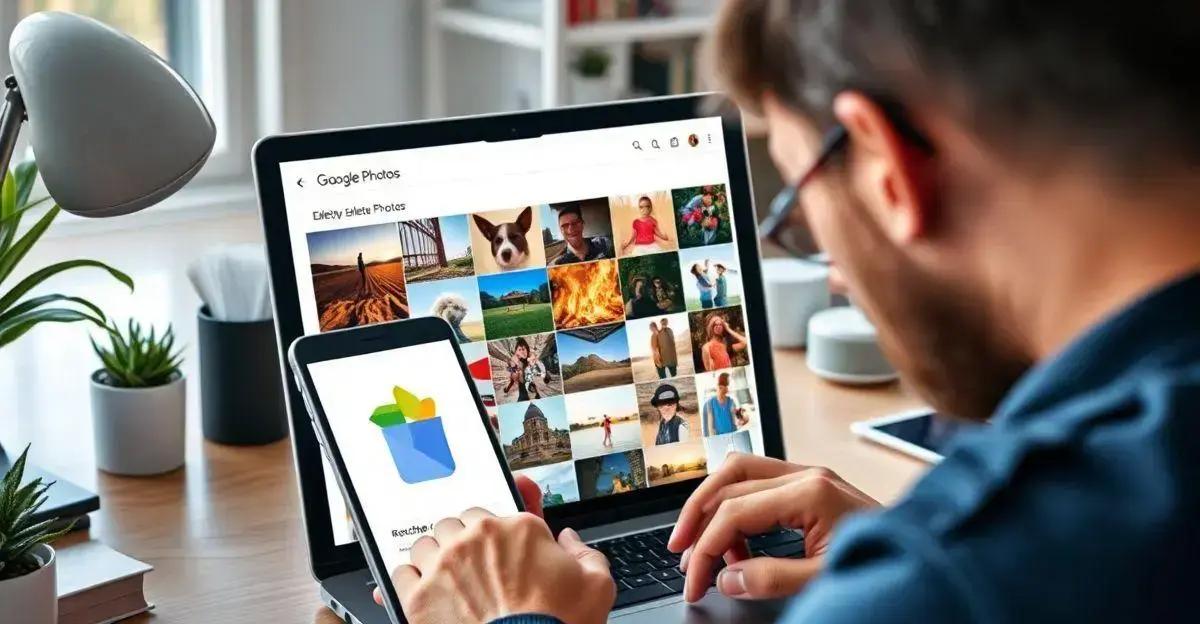
Após apagar fotos ou vídeos no Google Fotos, eles ficam armazenados na lixeira por 60 dias antes de serem excluídos permanentemente. Para liberar espaço de armazenamento imediatamente ou remover definitivamente as mídias indesejadas, siga estes passos:
- Acesse a lixeira: Abra o aplicativo Google Fotos e toque no ícone “Biblioteca” na parte inferior da tela. Em seguida, selecione “Lixeira”.
- Exclua tudo: Para esvaziar a lixeira completamente, toque em “Esvaziar lixeira” no canto superior da tela e confirme a ação.
- Exclusão seletiva: Se preferir excluir itens específicos, mantenha o dedo pressionado sobre uma foto ou vídeo para selecioná-lo. Você pode então escolher outros itens e tocar no ícone da lixeira para excluí-los permanentemente.
Lembre-se: após esvaziar a lixeira, a recuperação dos arquivos excluídos será impossível. Certifique-se de ter feito backup de todas as fotos e vídeos importantes antes de prosseguir.
Dicas para gerenciar suas fotos
Gerenciar suas fotos de forma eficiente é essencial para manter sua galeria organizada e garantir que você tenha espaço suficiente para novas memórias.
Uma galeria organizada facilita encontrar as fotos que você procura, além de proporcionar uma sensação de controle sobre seus arquivos.
Dicas para organizar suas fotos
Explore dicas e truques para organizar suas fotos, como criar álbuns temáticos, usar a ferramenta de busca por rostos ou lugares, e fazer backup regularmente para garantir que suas fotos estejam seguras.
Mantenha suas fotos organizadas com o Google Fotos
Apagar fotos do Google Fotos é um processo simples que permite gerenciar seu armazenamento e manter sua galeria organizada.
Ao seguir os passos descritos neste guia, você poderá excluir imagens individualmente, em lote ou até mesmo esvaziar a lixeira para remover permanentemente as fotos indesejadas.
Lembre-se de gerenciar suas fotos regularmente para garantir que você tenha espaço suficiente e possa encontrar facilmente as lembranças mais importantes.
FAQ – Perguntas frequentes sobre como apagar fotos do Google Fotos
Posso recuperar uma foto após apagá-la do Google Fotos?
Sim, ao apagar uma foto, ela fica na lixeira por 60 dias. Você pode recuperá-la nesse período. Após isso, ela é excluída permanentemente.
Se eu apagar uma foto do Google Fotos, ela também será apagada do meu dispositivo?
Depende da sua configuração de backup e sincronização. Se estiver ativada, apagar a foto no Google Fotos também a apagará do seu dispositivo.
Como esvaziar a lixeira do Google Fotos?
Acesse a lixeira no aplicativo ou site do Google Fotos. Toque ou clique no ícone de menu (três pontos) e selecione ‘Esvaziar lixeira’. Confirme a ação.
Existe um limite de fotos que posso apagar de uma vez?
Sim, você pode apagar até 500 fotos ou vídeos de uma vez na lixeira do Google Fotos.
O Google Fotos libera espaço no meu celular ao apagar as fotos?
Sim, se você ativar a opção ‘Liberar espaço’, o Google Fotos removerá as cópias locais das fotos que já estão salvas na nuvem, liberando espaço no seu dispositivo.